Amazon Fire TV 및 Fire TV Stick 장치로 제작케이블 구독없이 TV에서 최신 영화 및 TV 프로그램을 모두 볼 수 있습니다. 믹스에 Kodi를 추가하면 할리우드 블록버스터부터 좋아하는 외국 영화에 이르기까지 더 많은 콘텐츠를 무료로 스트리밍 할 수 있습니다. 각각의 새로운 버전이 더 빠르며 추가 기능이 있으며 스트리밍 중에 안전하게 유지할 수 있도록 중요한 보안 업데이트가 포함되어 있으므로 Fire TV에서 Kodi를 최신 상태로 유지하는 것이 매우 중요합니다.

30 일 동안 무료 VPN을 얻는 방법
예를 들어 여행하는 동안 잠시 동안 VPN이 필요한 경우 최고의 VPN을 무료로 얻을 수 있습니다. ExpressVPN은 30 일 환불 보증을 포함합니다. 구독 비용을 지불해야합니다. 사실이지만 30 일 동안 전체 액세스 한 다음 전액 환불을 취소합니다.. 그들의 질문이없는 취소 정책은 그 이름에 달려 있습니다.
VPN으로 완전한 개인 정보 보호
Kodi를 종료하고 업데이트하기 전에Fire TV에 추가해야 할 또 다른 사항은 VPN입니다. 가상 사설망은 Kodi 깃발이 주목해야 할 두 가지 중요한 기능인 놀라운 익명 성과 보안을 제공합니다. VPN을 사용하면 기기를 떠나는 모든 데이터가 암호화되어 타사에서 스트리밍중인 내용을 볼 수 없습니다. 이것은 ISP 조절을 끝내고 대량 감시와 같은 것을 방지합니다. 또한 검열 및 지역 제한 장벽을 뛰어 넘어 전 세계의 컨텐츠를 볼 수 있습니다.
Fire TV 및 Kodi 사용에 적합한 VPN 선택혼란스러운 일이 될 수 있습니다. 결국, 모든 VPN이 저전력 장치에서 작동하는 것은 아닙니다. 즉, 잘못된 선택으로 스트리밍 환경을 망칠 수 있습니다.
IPVanish – Fire TV 및 Kodi를위한 최고의 VPN
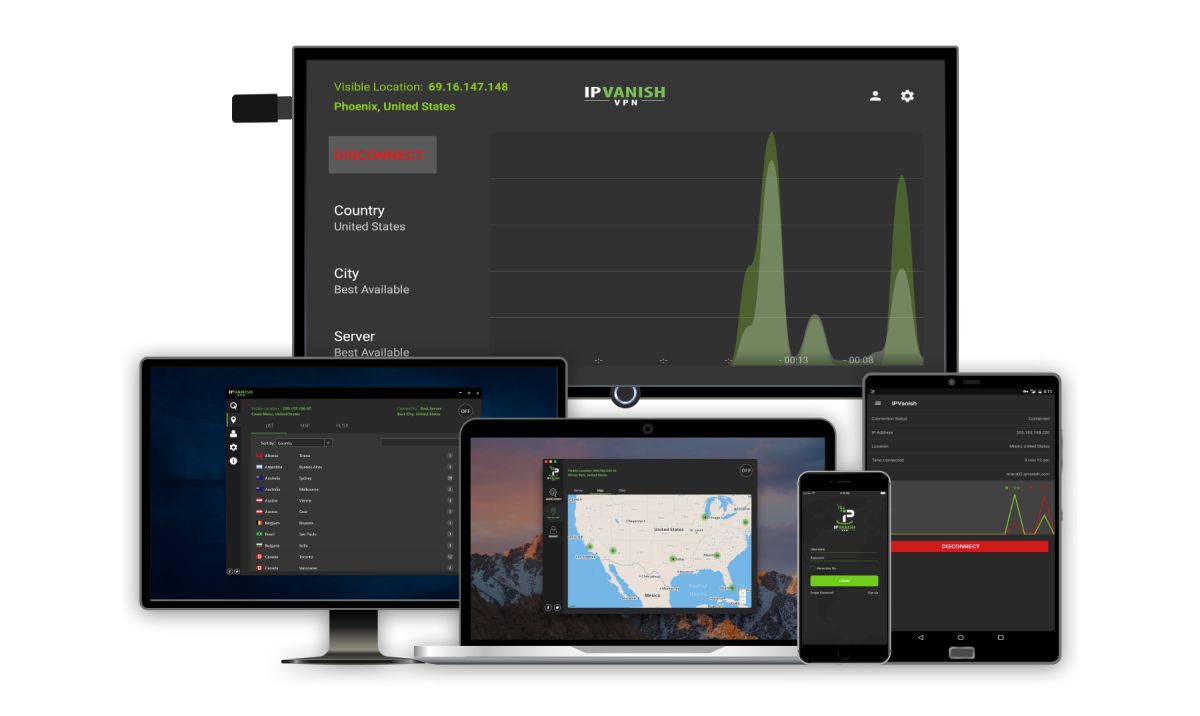
IPVanish Kodi on Fire와 함께 사용할 수있는 최고의 VPN 중 하나입니다.TV 장치, 손 내려 빠르고 안전하며 가벼우 며 사용하기 매우 쉽습니다. 또한 아마존 다운로드 마켓에 앱을 게시 할 수있는 유일한 VPN입니다. 즉, 사이드로드하지 않고도 Fire TV에서 앱을 설치할 수 있습니다. 이것만으로도 IPVanish와 Fire TV가 완벽한 쌍이되지만 서비스의 우수한 개인 정보 기록, 강력한 암호화 방법을 고려하고 다운로드 속도에 중점을두면 더욱 흥미 진진합니다.
IPVanish의 최고의 기능은 다음과 같습니다.
- P2P 트래픽 또는 토런트 다운로드에 대한 제한이없는 무제한 대역폭.
- ISP 제한을 쉽게 물리 치고 영역 잠금 장벽을 돌파하십시오.
- 트래픽에 대한 엄격한 제로 로깅 정책을 사용하는 256 비트 AES 암호화
- 60 개국에서 950 대의 서버로 구성된 거대한 네트워크.
IPVanish는 7 일 환불 보증을 제공하므로 위험없이 테스트 할 수 있습니다. 점에 유의하시기 바랍니다 중독성 팁 독자는 IPVanish 연간 계획에서 60 %를 절약 할 수 있습니다.월 가격을 $ 4.87 / mo로 낮추었습니다.
Kodi on Fire TV – 기본
우리는 이미 놀랍도록 간단한 내용을 다뤘습니다.Fire TV에 Kodi를 설치하는 과정. 특히 타사 소프트웨어 사용을 두려워하지 않는 경우 기기에서 사이드 로딩이 매우 쉽습니다. 외부 소스를 통해 앱을 추가하는 단점은 자동으로 업데이트되지 않으므로 새 버전이 출시 될 때마다 앱을 수동으로 다시 설치해야한다는 것입니다.
1 단계 – Kodi 버전 확인
Kodi는 지속적으로 새로운 릴리스로 업데이트하고 있습니다크고 작은. 최신 버전을 유지할 필요는 없지만 소프트웨어를 가능한 한 최신 상태로 유지하는 것이 좋습니다. Fire TV 장치에서 Kodi 버전을 확인하려면 아래 단계를 따르십시오.
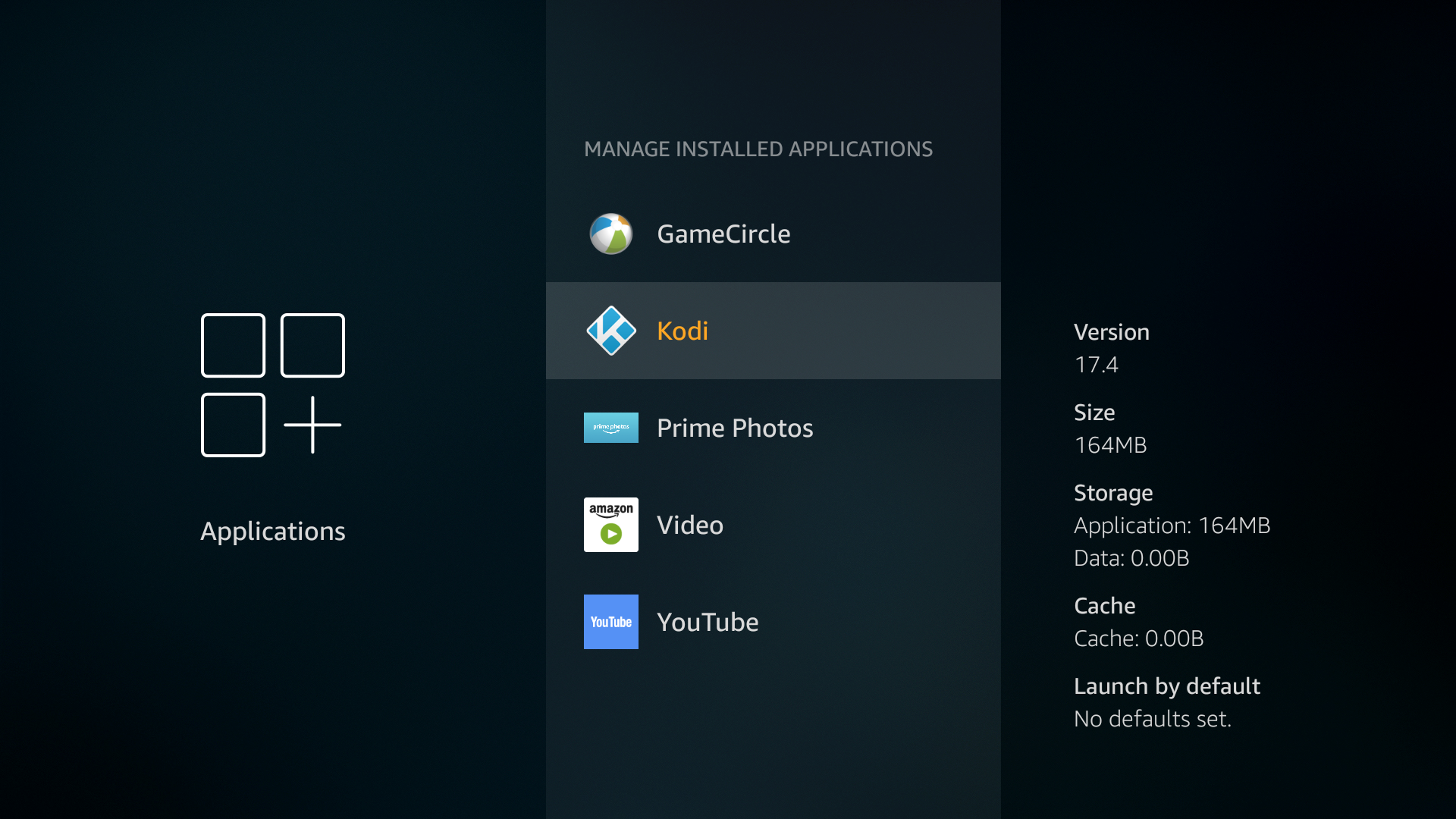
- 코디를 실행 Fire TV에서
- 메인 메뉴에서 설정.
- 를 선택하십시오 응용 설정 화면에서
- 아래로 스크롤 설치된 응용 프로그램 관리.
- 찾다 코디 목록에서 강조 표시하십시오.
- 그만큼 버전 번호 화면 오른쪽에이 표시됩니다.
2 단계 – 버전을 Kodi 릴리스와 비교
Fire TV 설치 Kodi의 버전 번호를 확인했으면 공식 최신 릴리스와 비교하여 확인하십시오.
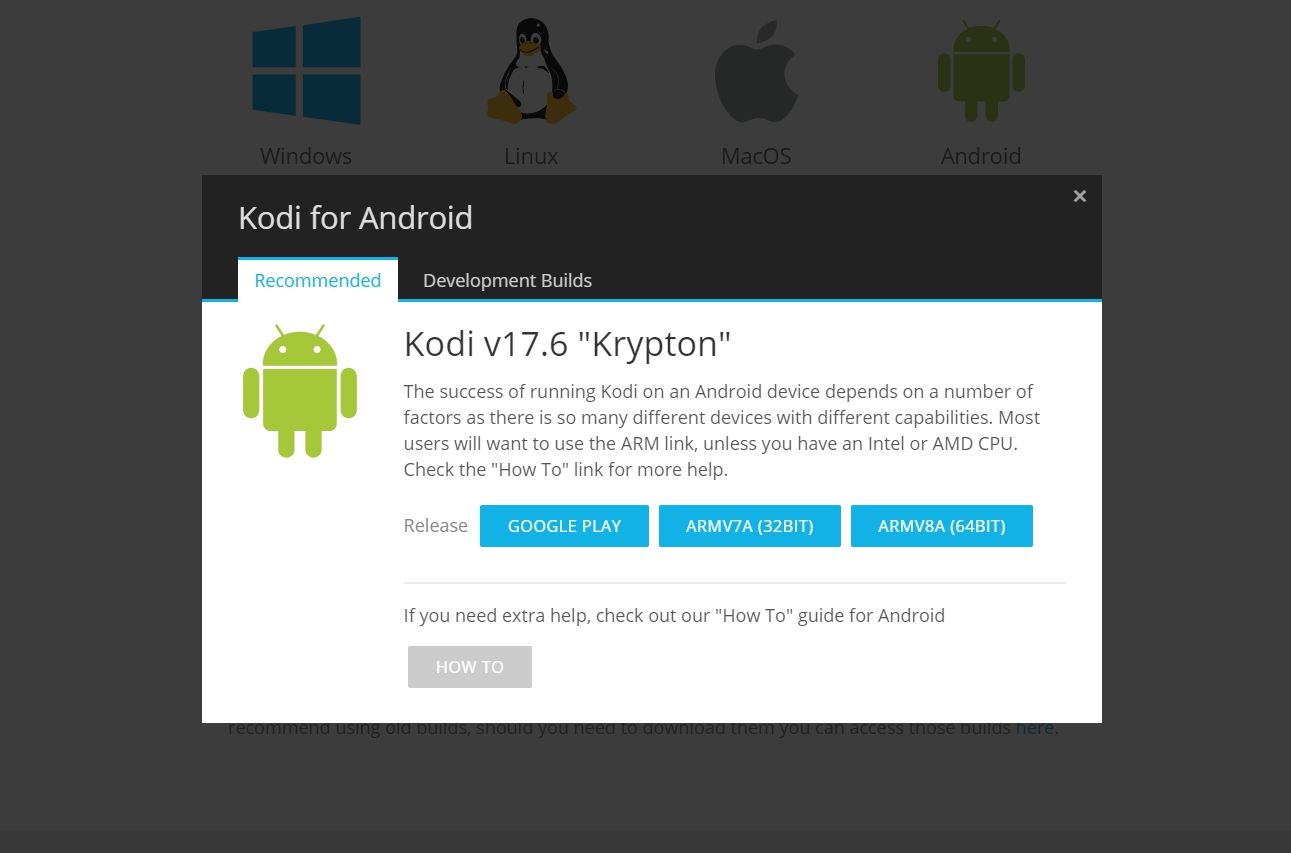
- Kodi.tv의 공식 Kodi 웹 사이트를 방문하십시오.
- 파란색을 클릭하십시오 다운로드 오른쪽 상단에있는 버튼을 클릭하십시오.
- 다운로드 아이콘까지 아래로 스크롤하여 기계적 인조 인간. Fire TV의 운영 체제는 Android를 기반으로하며 사용해야하는 버전입니다.
- 작은 창이 열립니다. 당신이에 있는지 확인 "권장" "개발 빌드"가 아닌 탭.
- 을보세요 현재 코디 버전 다운로드 링크 위에 큰 활자로 인쇄되어 있습니다. 다음 형식을 따라야합니다. Kodi v17.6“크립톤”
Kodi 버전 번호가 웹 사이트에 표시된 버전 번호보다 낮은 경우 계속 진행하여 업그레이드하는 것이 좋습니다. 그렇지 않은 경우 걱정할 것이 없습니다. 영화 나 뭔가 보러 가세요!
3 단계 – Kodi 업데이트 프로세스 시작
Kodi 설치가 약간 뒤쳐져 있다면모든 것을 최신 상태로 유지할 시간입니다. 업데이트 프로세스는 Kodi를 처음 설치하는 데 사용되는 사이드 로딩 프로세스만큼 간단합니다. 다음 섹션에서 가장 많이 사용되는 몇 가지 방법을 설명했습니다.
Amazon Fire TV에서 Kodi를 업데이트하는 방법
모든 Fire TV 장치에서 Kodi를 업데이트하는 것이 정확합니다.새로운 사본을 설치하는 것과 동일한 프로세스. 이전에 사용한 방법이 두 번째로 효과가 없다면 최신 Kodi APK로 단계를 수행하면됩니다. 처음에 Kodi를 설치 한 방법을 기억하지 않아도 걱정하지 마십시오. 아래의 전체 프로세스를 다룹니다.
먼저 필요한 업데이트 단계
인기있는 몇 가지 방법이 있습니다Fire TV Stick 및 관련 장치의 Kodi 업데이트. 어느 쪽을 선택 하느냐는 전적으로 귀하에게 달려 있지만, 무엇을하든 따라야 할 몇 가지 필요한 단계가 있습니다. 다음 사항을 순서대로 진행 한 다음 아래 나열된 방법 중 하나로 이동하십시오.
- Kodi.tv를 방문하여 파란색을 클릭하십시오. 다운로드 단추.
- 아이콘까지 아래로 스크롤하여 기계적 인조 인간.
- 창이 열리면 “권장”탭.
- 표시된 버튼을 선택하십시오 ARMV7A (32 비트) 링크를 복사하거나 Kodi apk 파일을 다운로드하려면
- Fire TV에서 장치> 개발자 옵션 "알 수없는 소스의 앱"을 ON으로 설정하십시오.
- 경고 메시지를 수락하십시오 외부 앱 설치에 대해 이제 모든 소스에서 Kodi 업데이트를 무료로 설치할 수 있습니다.
마지막으로, 필요가 없음을 기억하십시오새 버전으로 업데이트하기 전에 Kodi를 제거하십시오. 이렇게하면 개인 설정, 추가 기능 및 테마가 제거됩니다. 아래에서 어떤 방법을 사용하든 Kodi를 Fire TV 장치에두고 새 버전을 바로 설치하십시오.
업데이트 방법 1 – adbLink
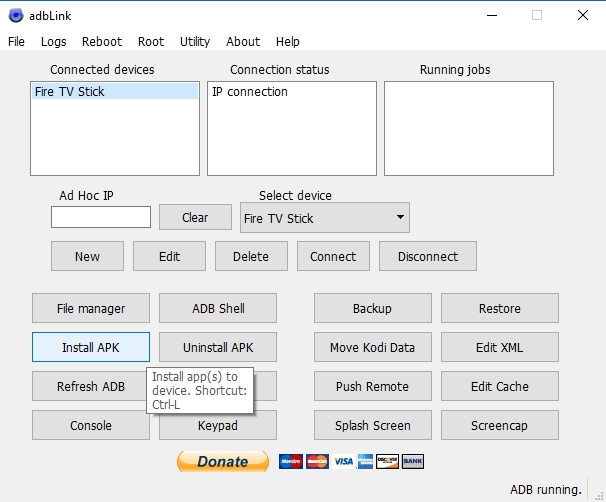
Fire TV에 앱을 사이드 로딩하는 것은 빠르고고통없는 과정. Fire TV를 근절 또는 탈옥시킬 필요가 없으며, 올바른 프로그램을 잡고 Fire TV에 연결 한 다음 설치하면됩니다. Fire TV를 완벽하게 제어 할 수있는 데스크톱 PC 용 무료 앱인 adbLink의 팬입니다. 아래 단계에 따라 adbLink를 다운로드하여 a Kok를 수동으로 업데이트하십시오.
- 위 섹션에 나열된 필수 단계를 수행하십시오. 4 단계에서 Kodi APK를 다운로드해야합니다.
- Fire TV 기기에서 설정> 정보 – 네트워크 오른쪽에 IP 주소를 적어 두십시오.
- PC의 adbLink 웹 사이트를 방문하여 프로그램을 다운로드하십시오.
- adbLink 설치 시작합니다.
- adbLink에서 장치 상자 옆에있는 "신규"를 클릭하고 Fire TV를 추가하십시오.
- IP 주소를 입력하십시오 Fire TV Stick을 adbLink에 연결하십시오.
- adbLink에서 APK 설치 단추.
- Kodi apk 파일을 선택하십시오 이전에 다운로드하여 adbLink를 통해 추가했습니다.
- 딸깍 하는 소리 예 APK 설치 프롬프트가 나타나면
- 새로운 버전의 Kodi가 Fire TV에 설치되며 바로 사용할 수 있습니다.
업데이트 방법 2 – 다운로더 앱

차라리 Fire TV를 고수하고 싶다면Amazon Appstore에서 직접 다운로드 할 수있는 매우 유용한 소프트웨어가 있습니다. 다운로더 앱은 PC 없이도 URL을 입력하고 파일을 설치할 수있는 간단한 프로그램입니다. Kodi와 같은 타사 앱을 Fire TV에 추가하는 데 적합하며 앱을 사용하여 APK를 업데이트하는 것도 쉽습니다. 다운로더 앱을 사용하여 Kodi를 업데이트하려면 아래 단계를 따르십시오.
- 위 섹션에 나열된 필수 단계를 수행하십시오. 4 단계에서 APK 다운로드 링크를 복사해야합니다.
- Amazon Appstore를 엽니 다 홈페이지로 이동하여 앱을 선택하여 Fire TV에서
- 유틸리티 카테고리에서 Downloader를 찾아서 설치하십시오.
- Fire TV에서 Downloader를 실행하고 안드로이드 APK URL을 입력 Kodi 웹 사이트에서 상자에 넣습니다.
- 다운로더가 파일을 가져옵니다 웹 사이트에서. 완료되면 Downloader에서 APK를 시작하면 Kodi가 자동으로 설치합니다.
업데이트 방법 3 – apps2fire

Android 기기와 다른 기기가있는 경우Fire TV Stick, apps2fire는 앱을 설치하고 관리하는 훌륭한 방법입니다. 무료로 다운로드 할 수 있으며 위의 adbLink와 유사해야합니다. APK를 별도로 다운로드하는 대신에만 Android 휴대 전화에 먼저 설치 한 다음 Fire TV 기기에 '푸시'하면됩니다. 아래 단계에 따라 두 하드웨어에 모두 설정하십시오.
- 위 섹션에 나열된 필수 단계를 수행하십시오.
- Fire TV에서 설정> 정보 – 네트워크 오른쪽에 IP 주소를 적어 두십시오.
- 최신 버전 Kodi 설치 Android 휴대 전화 나 태블릿에서 해당 기기에서 'Kodi'를 검색하여 Google Play에서 직접 할 수 있습니다.
- 같은 Android 휴대 전화에서 앱 설치 구글 플레이에서. 마켓 플레이스에는 모방범이 있으므로 Koni가 개발 한 것이어야합니다.
- apps2fire를 실행하고 로컬 설치 목록을 작성하십시오.
- 메뉴를 왼쪽으로 밀고 설정.
- Fire TV의 IP 주소를 입력하십시오 2 단계에서 "저장"을 누릅니다. 그 바로 아래에있는“Fire TV 검색”을 눌러야 할 수도 있습니다.
- 로 이동 로컬 앱 탭을 누르고 Kodi로 스크롤하십시오.
- Kodi를 탭한 다음 "설치" 창이 열리면
- 잠시 후 Kodi가 Fire TV에 업로드하고 자동으로 최신 버전으로 업데이트합니다. 앱 자체가 꽤 커서 시간이 걸릴 수 있습니다.
Kodi Fire TV 업데이트에 대한 참고 사항
Kodi는 다음과 같은 간단한 소프트웨어입니다.거의 모든 장치에서 동일하게 작동합니다. Fire TV 인터페이스는 범위가 다소 제한되어있어 혼란을 야기 할 수 있습니다. 결국 데스크톱이나 스마트 폰 운영 체제에서와 동일한 업데이트 및 관리 옵션에 모두 액세스 할 수있는 것은 아닙니다.
Kodi가 자동으로 업데이트됩니까?
대부분의 장치에서 Kodi는 업데이트 및새 버전을 사용할 수 있음을 알리는 알림 화면을 엽니 다. 그러나 직접 다운로드하여 설치해야합니다. 이는 소프트웨어 설계자가 적용한 간단한 보안 조치입니다. 그러나 Kodi는 사이드로드를 통해 Fire TV에서만 사용할 수 있기 때문에 나머지 Fire 앱과 동일한 자동 업데이트의 이점을 얻지 못합니다. 설치를 가능한 한 최신 상태로 유지하기 위해 몇 주마다 새 버전을 확인하는 것이 좋습니다.
Kodi 업데이트가 필요합니까?
Kodi의 업데이트주기는 간단한 계획을 따릅니다. 예를 들어 대부분의 업데이트는 17.4에서 17.6으로 점진적으로 증가합니다. 다른 것들은 전체 번호를 뛰어 넘고 자신의 이름을 얻는 업데이트 된 이름입니다. Kodi의 16.X 버전은 Jarvis라고했습니다. 버전 17이 발표되면 이름은 Krypton입니다. Kodi 18은 이미 일부 플랫폼에 대해 발표되었으며 Leia가 사용합니다.
대부분의 증분 업데이트는 필요하지 않습니다Kodi의 지속적인 성과. 여기에는 주로 속도 향상, 보안 수정 및 유지 관리가 포함됩니다. 그러나 전체 수가 급상승하면 결국 추가 기능을 업그레이드하거나 좋아하는 부가 기능에 대한 액세스 권한을 잃을 위험이 있음을 알게됩니다. 그러나이 필수 업데이트 사이에는 일반적으로 몇 개월 또는 몇 년의 유예 기간이 있습니다.
출시와 야간 빌드의 차이점은 무엇입니까?
여러 플랫폼에서 Kodi를 다운로드 할 때Android / Fire TV를 포함하여 링크로 채워진 두 개의 탭이 있습니다. "출시"라고 표시된 것은 테스트를 거쳐 공개 다운로드가 안정적이며 일반인이 사용할 수있는 것으로 공식 다운로드 된 것입니다. 반면 Nightly Builds는 버그로 가득 차거나 경고없이 충돌 할 수있는 최첨단 컴파일입니다. Fire TV 업데이트 프로세스는 비교가 번거롭기 때문에 릴리스 빌드를 사용하는 것이 좋습니다.
결론
Kodi와 Fire TV를 페어링하는 것은 거의 무한함을 의미합니다.무료 영화, TV 프로그램, 만화 등의 소스를 모두 버튼 하나로 사용할 수 있습니다. 당신을 모든 소파 감자의 왕으로 바꾸는 것이 거의 보장됩니다. Kodi를 최신 상태로 유지하는 것은 설치를 최대한 활용하는 중요한 단계입니다. 몇 가지 앱을 실행하기 만하면됩니다.













코멘트